Steam-aankoop zit vast. Kan de game niet kopen op Steam
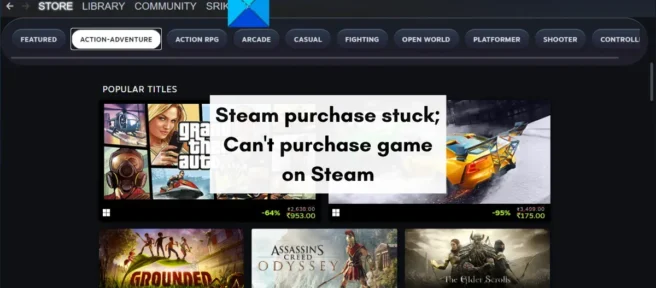
Als je geen game op Steam kunt kopen en je aankopen voor altijd vastzitten, vind je hier een complete gids over hoe je problemen met Steam-aankopen kunt oplossen. Veel Steam-gebruikers klagen dat ze nog steeds problemen hebben met het kopen van de game. Hun transacties lopen vast of ze krijgen steeds foutmeldingen als de aankoop mislukt.
Steam-aankoop loopt vast
Enkele van de foutmeldingen die u kunt krijgen bij mislukte aankopen:
Er is een onverwachte fout opgetreden. Uw aankoop is niet voltooid. Neem contact op met Steam-ondersteuning.

Uw transactie kon niet worden voltooid omdat er nog een transactie in behandeling is in uw account.

Nu kunnen er verschillende factoren zijn die verantwoordelijk zijn voor mislukte Steam-aankopen. Dit kan gebeuren door tijdelijke problemen of storingen. Internetproblemen kunnen ook leiden tot mislukte Steam-aankopen. Als de Steam-servers momenteel niet beschikbaar zijn, zult u deze problemen ondervinden bij het kopen. Bovendien zullen uw aankopen niet succesvol zijn als u VPN-software op uw pc gebruikt of als er een proxyserver op is ingeschakeld.
Als u ook een van de getroffen gebruikers bent die geen games op Steam kunnen kopen, is dit bericht interessant voor u. In dit bericht bespreken we alle mogelijke oplossingen om je te helpen problemen met Steam-aankopen op te lossen. Laten we dus direct naar de oplossingen gaan.
Kan de game niet kopen op Steam
Als je de game niet op Steam kunt kopen of als de aankoop vastloopt, kun je de volgende oplossingen gebruiken om het probleem op te lossen:
- Herhaal aankoop.
- Start Steam opnieuw.
- Controleer de status van de Steam-server.
- Zorg ervoor dat uw internetverbinding stabiel is.
- Controleer of uw betalingsgegevens correct zijn.
- Schakel uw VPN- of proxysoftware uit.
- Annuleer openstaande transacties en probeer het opnieuw.
- Probeer het spel via een webbrowser te kopen.
- Neem contact op met Steam-ondersteuning.
1] Herhaal aankoop
Het eerste dat u moet doen, is de aankoop herhalen. Het is mogelijk dat uw transactie is mislukt vanwege een tijdelijk probleem of probleem waardoor u de game niet kunt kopen. Daarom kun je proberen het spel opnieuw te kopen en ervoor zorgen dat al je factuurgegevens correct zijn. Je kunt het een paar keer proberen en kijken of je het spel met succes kunt kopen. Als het probleem zich blijft voordoen, zelfs nadat u de aankoop opnieuw hebt geprobeerd, kunt u doorgaan naar de volgende mogelijke oplossing om het probleem op te lossen.
2] Start Steam opnieuw
Voordat u doorgaat met de geavanceerde methoden voor probleemoplossing, moet u de Steam-client opnieuw opstarten en kijken of het probleem is opgelost. In het geval dat er tijdelijke fouten zijn of de app niet goed start, zou deze snelle methode het probleem met de Steam-aankoop moeten oplossen.
Om Steam opnieuw te starten, moet u de applicatie eerst volledig sluiten. Open hiervoor Taakbeheer met de sneltoets Ctrl + Shift + Esc. Selecteer nu Steam en gerelateerde processen en sluit ze één voor één af met de knop Taak beëindigen. Start daarna de Steam-applicatie opnieuw en ga door met het kopen van de game. Hoop dat het probleem nu is opgelost. Als dit niet het geval is, kunt u de volgende mogelijke oplossing gebruiken om het probleem op te lossen.
3] Controleer de Steam Server-status.
Het volgende dat u hoeft te doen, is de status van de Steam-server controleren. Als de servers die verantwoordelijk zijn voor het kopen en downloaden van games op Steam momenteel niet beschikbaar zijn, zul je een probleem ervaren. Er kunnen enkele technische problemen zijn, zoals verontwaardiging over de server, onderhoudswerkzaamheden, enz. Zorg er dus voor dat de huidige Steam-serverstatus actief is.
Om de huidige status van de Steam-server te controleren, kunt u de gratis serverstatustool gebruiken. Er zijn gratis websites zoals IsItDownRightNow.com, DownOrIsItJustMe.com, DownDetector.com en andere waarmee u kunt controleren of de Steam-servers niet beschikbaar zijn. Daarnaast zijn er nog andere manieren om de status van de Steam-server te controleren. Je kunt de officiële Steam social media-pagina’s (Twitter, Facebook, etc.) bekijken en zien of er updates zijn over de status van de server.
Als je merkt dat er aan het einde van Steam een hardnekkig serverprobleem is, moet je even wachten tot het onderliggende probleem is opgelost. In de tussentijd kun je proberen om de paar minuten een game te kopen en kijken of het probleem is opgelost. Als de Steam-servers echter actief en beschikbaar zijn, maar het probleem blijft bestaan, kunt u doorgaan naar de volgende mogelijke oplossing.
4] Zorg ervoor dat je internetverbinding stabiel is
Het is mogelijk dat je geen games op Steam kunt kopen als je internetverbinding zwak en onstabiel is. Online winkelen vereist een actieve internetverbinding zonder onderbrekingen. Als uw aankopen blijven mislukken of vastlopen in het midden, ligt het probleem mogelijk bij uw netwerkverbinding. Controleer daarom uw netwerkverbinding en zorg ervoor dat u bent verbonden met een betrouwbare internetverbinding.
Om te bepalen of je internet traag is of niet, kun je je internetsnelheid testen met de gratis online dienst Internet Speed Test of de gratis internet speed test app voor Windows 11/10. Als u een goede internetsnelheid heeft maar het probleem nog steeds ondervindt, kunt u een andere oplossing gebruiken om het probleem op te lossen. Maar als je internetsnelheid te laag is, neem dan contact op met je ISP en overweeg om je internetabonnement te upgraden.
Er zijn een paar andere trucs die u kunt volgen om ervoor te zorgen dat er geen netwerkverbindingsproblemen zijn:
- Probeer eventuele Wi-Fi-problemen op uw pc op te sporen en op te lossen.
- Als uw netwerkstuurprogramma verouderd is, werk het dan onmiddellijk bij naar de nieuwste versie.
- Voer een power cycle uit op uw router; zet de router uit en trek de stekker uit het stopcontact, wacht een minuut, sluit de router aan en zet hem aan.
Als je internetverbinding goed werkt, maar je nog steeds geen games van Steam kunt kopen, kunnen er andere redenen voor het probleem zijn. U kunt dus de volgende mogelijke oplossing proberen om van het probleem af te komen.
5] Controleer of uw betalingsgegevens correct zijn.
Het kan ook zijn dat uw betalingsgegevens niet correct zijn en dat uw transacties daarom niet worden verwerkt. Controleer daarom de betaalmethode die je hebt gebruikt en zorg ervoor dat de kaartgegevens die je hebt ingevoerd correct zijn. U kunt als volgt proberen uw betaalmethode opnieuw toe te voegen:
- Open eerst een webbrowser en ga naar de officiële Steam-website, of open gewoon de Steam desktop-app.
- Voer nu uw accountgegevens in en klik op de knop “Inloggen”.
- Ga vervolgens naar uw profiel en klik op de optie Accountgegevens.
- Zoek daarna uw huidige betaalmethode onder het gedeelte Winkel- en aankoopgeschiedenis en klik op de knop Bewerken om de details te controleren en dienovereenkomstig te wijzigen.
- Als u de huidige betaalmethode wilt verwijderen en een nieuwe wilt toevoegen, klikt u op de knop Verwijderen.
- Ga nu naar de Steam Store en voeg een betaalmethode toe.
- Probeer ten slotte een aankoop te doen en kijk of het probleem is opgelost.
Als het probleem zich blijft voordoen, kunt u doorgaan naar de volgende mogelijke oplossing.
6] Schakel uw VPN-software of proxyserver uit.
Officiële Steam-ondersteuning zegt:
Schakel alle IP-proxy- of VPN-software die u gebruikt uit of verwijder deze volledig, start uw computer opnieuw op en controleer uw aankoop opnieuw. Alle transacties die via anonieme proxy’s worden gestart, worden door Steam afgewezen.
Daarom zul je, als je een VPN-client of proxyserver gebruikt, problemen ondervinden met transacties op Steam. Schakel het dus uit en probeer uw Steam-aankoop opnieuw. Als het uitschakelen van uw VPN-software niet helpt, kunt u proberen de software te verwijderen en uw computer opnieuw op te starten om te zien of het probleem is opgelost.
Om proxy op uw pc uit te schakelen, kunt u deze stappen volgen:
- Druk eerst op Win + I om de app Instellingen te openen.
- Ga nu naar het tabblad Netwerk en internet en klik op Proxy.
- Schakel vervolgens de proxy-instellingen uit.
Als het scenario niet op u van toepassing is, kunt u doorgaan naar de volgende mogelijke oplossing voor het probleem.
7] Annuleer openstaande transacties en probeer het opnieuw.
Als uw aankopen mislukken vanwege de foutmelding “Uw transactie kan niet worden voltooid omdat er nog een transactie in behandeling is in uw account”, annuleert u alle openstaande transacties en kijkt u of het probleem is opgelost. Om dit te doen, kunt u de volgende stappen gebruiken:
- Open eerst de Steam-app en log in met uw inloggegevens.
- Klik nu op uw profielnaam en selecteer de optie Accountinformatie.
- Klik vervolgens in het gedeelte Winkel- en aankoopgeschiedenis op Aankoopgeschiedenis bekijken .
- Selecteer daarna de lopende aankoop in uw account en klik vervolgens op de knop ” Deze transactie annuleren “.
- Klik ten slotte op “Mijn aankoop annuleren ” en ga vervolgens naar de Steam-winkel om te zien of u nu aankopen kunt doen.
Als het probleem zich blijft voordoen, kunt u doorgaan naar de volgende mogelijke oplossing.
8] Probeer het spel via een webbrowser te kopen.
Als je problemen hebt met het doen van een aankoop in de Steam-desktopapp, kun je proberen de Steam-website te gebruiken om een aankoop voor de game te doen. Er is mogelijk een probleem met de desktop-app waardoor uw aankopen niet kunnen worden voltooid. Probeer het spel dus in een webbrowser te kopen. Aan de andere kant, als je een probleem krijgt op de Steam-website, probeer dan de desktop-app te gebruiken en kijk of het probleem is opgelost.
Hier is hoe het te doen:
- Open eerst de officiële Steam-website in een webbrowser en log in met uw accountgegevens.
- Zoek nu het spel dat je wilt kopen en klik op de knop Toevoegen aan winkelwagentje .
- Klik vervolgens op de knop “Koop voor uzelf” en volg de instructies om de transactie te voltooien.
Ik hoop dat deze methode voor jou werkt.
9] Neem contact op met Steam-ondersteuning
Als alle methoden niet hebben geholpen, neem dan als laatste redmiddel contact op met de officiële Steam-ondersteuning. Vertel ze over het probleem dat je hebt met een aankoop en ze komen terug met oplossingen.
Ga naar de Steam Support-pagina en klik op “Aankopen” > “Ik kan geen aankoop doen in de Steam Store” > “Game of ander softwareprobleem” (of welk probleem dan ook dat u ondervindt). U wordt dan gevraagd om in te loggen met uw accountgegevens. Leg daarna het probleem uit dat u ondervindt en geef de nodige details. Het ondersteuningsteam zal contact met u opnemen en evalueren hoe het probleem kan worden opgelost.
We hopen dat deze gids je probleem zal oplossen en dat je je favoriete games op Steam kunt kopen.
Waarom zit mijn Steam-aankoop vast in afwachting?
Je Steam-aankoop kan om verschillende redenen vastlopen. Dit kan te wijten zijn aan een netwerkstoring of aan technische problemen op de Steam-servers die verantwoordelijk zijn voor het doen van aankopen. Als u een VPN gebruikt of een proxyserver op uw pc hebt ingeschakeld, zal dit ook problemen veroorzaken bij het doen van aankopen en transacties op Steam. Hoe dan ook, je kunt deze handleiding gebruiken om problemen met Steam-aankopen op te lossen.
Hoe te repareren? Uw aankoop kan niet worden voltooid op Steam?
Als je een fout tegenkomt bij het kopen van Steam, zorg er dan voor dat de Steam-servers actief zijn en dat je bent verbonden met een stabiele en betrouwbare internetverbinding. Daarnaast moet u er ook voor zorgen dat uw betaalmethode correct is en dat er geen openstaande transacties in uw account staan. Als dit niet helpt, neem dan contact op met de officiële Steam Support en kijk of zij je kunnen helpen het probleem op te lossen.
Waarom laat Steam me niet kopen als cadeau?
Een van de meest voorkomende redenen waarom uw aankoop als cadeau niet naar de gebruiker is verzonden, is omdat hij deze heeft afgewezen. Of het kan zijn dat de ontvanger het spel al in bezit had.
- Vast Steam zwart scherm of niet laden op Windows-pc.
- Er is een probleem opgetreden bij het verwerken van uw verzoek Steam-fout.
Bron: The Windows Club



Geef een reactie